Varify - Consent Mode
Inhaltsverzeichnis
Kurz & Knapp
Mit dem Varify Consent Mode hast du selbst die volle Kontrolle darüber, wann die dauerhafte Zuweisung von Varianten über den Local Storage und die Varify-Tracking-Events an dein Webanalyse-Tool gesendet werden.
Nutzung des Consent Modes
Um den Consent Mode zu aktivieren, musst du zunächst in das ‚Tracking Setup‘ wechseln. Füge dann den folgenden URL-Parameter an die Website-URL an: ?varify-feature=wait-for-consent.
Danach wird dir die Option ‚Consent Mode (beta)‘ unterhalb der Auswahl für das ‚AB-Testing Setup‘ angezeigt. Sobald du diese Funktion aktivierst, wird der Local Storage gesetzt und die Varify Tracking Events werden nur noch mit Zustimmung gesendet.
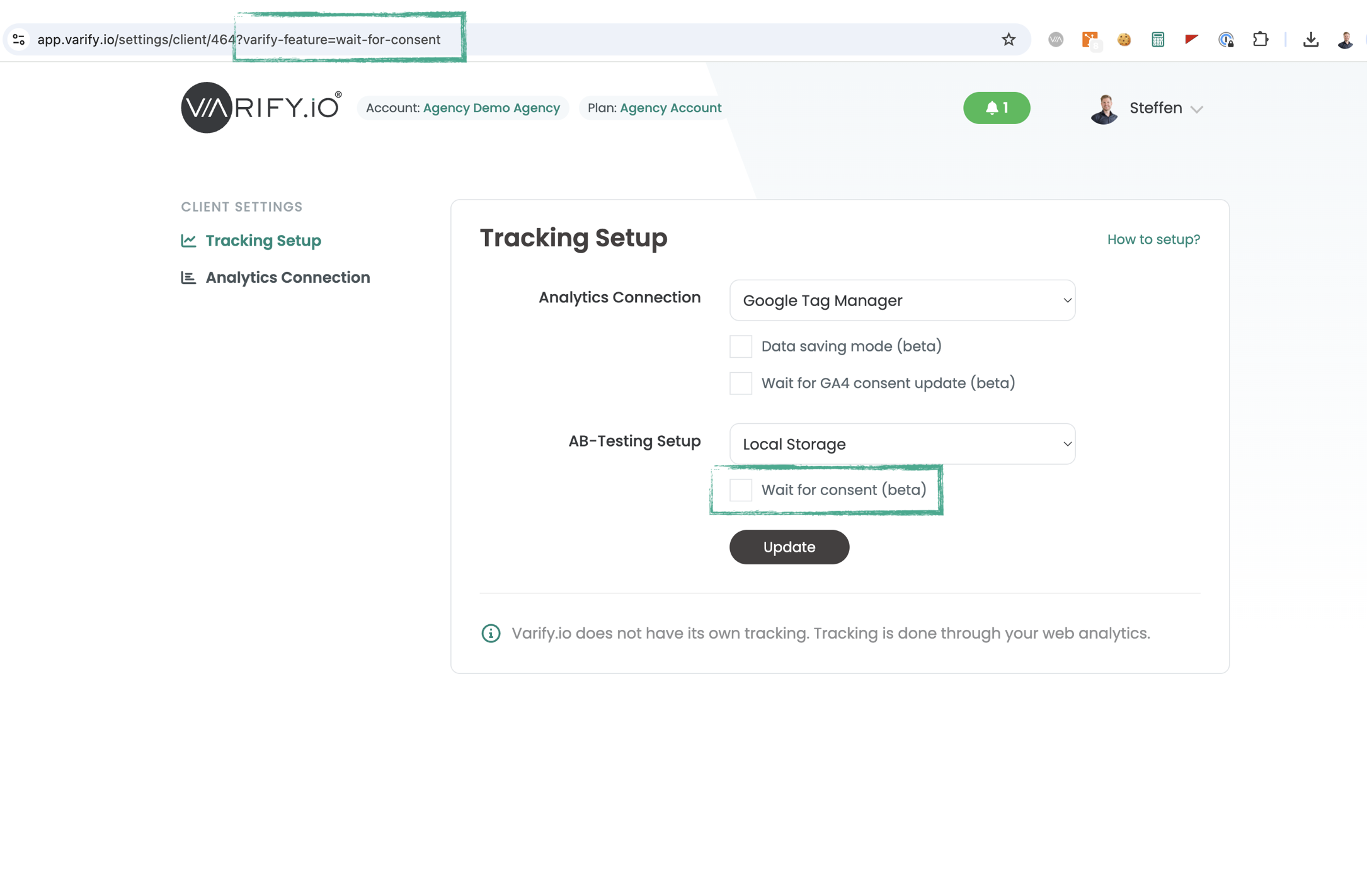
So funktioniert der Varify Consent Mode
Unabhängig davon, ob der Consent Mode aktiviert ist, wird bei einem aktiven Experiment eine Variante ausgespielt.
Bei deaktiviertem Consent Mode wird ein Eintrag im Local Storage gesetzt, um sicherzustellen, dass dem Nutzer immer dieselbe Variante angezeigt wird. Zudem wird bei aktiviertem Tracking ein Varify-Event gesendet, das Informationen über das aktive Experiment und die aktive Variante als Parameter enthält.
Bei aktiviertem Consent Mode werden zunächst keine Daten im Local Storage gespeichert und auch kein Tracking-Event gesendet. Erst wenn der Consent erteilt wurde, wird im Local Storage geschrieben und das Varify-Tracking-Event gesendet.
Wenn der Consent wieder entzogen wird, werden keine weiteren Tracking-Events gesendet und der Local Storage wird nicht weiter beschrieben.
So gibst du Consent
window.varify.setConsent(true);
So entziehst du den Consent
window.varify.setConsent(false);
Anwendung in gängigen Consent Tools
Wichtiger Hinweis:
Hallo Welt
Cookiefirst
Mit folgenden Schritten kannst du den Varify Consent Mode in Coockiefirst anlegen.
1. Neues benutzerdefiniertes Script unter “Benutzerdefinierte Scripte” anlegen
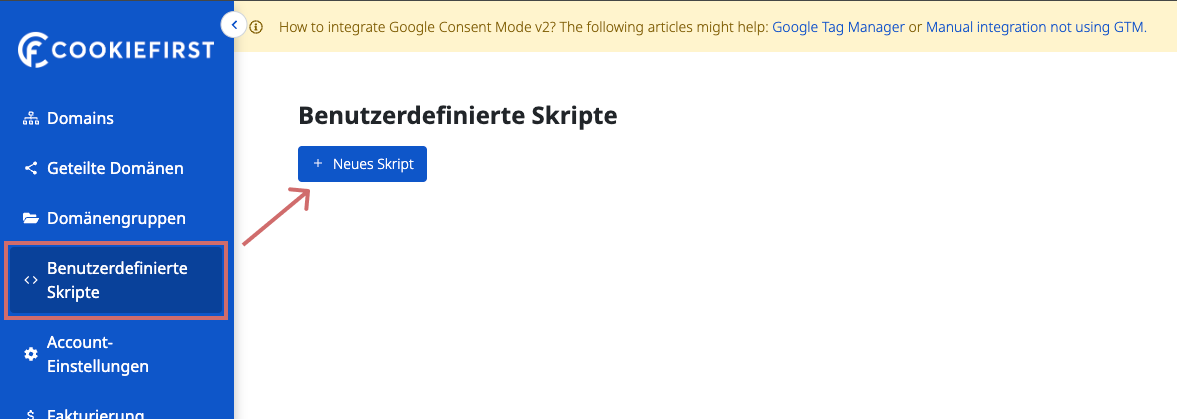
2. Fülle die Pflichtfelder entsprechend aus und aktiviere die gezeigten Schalter
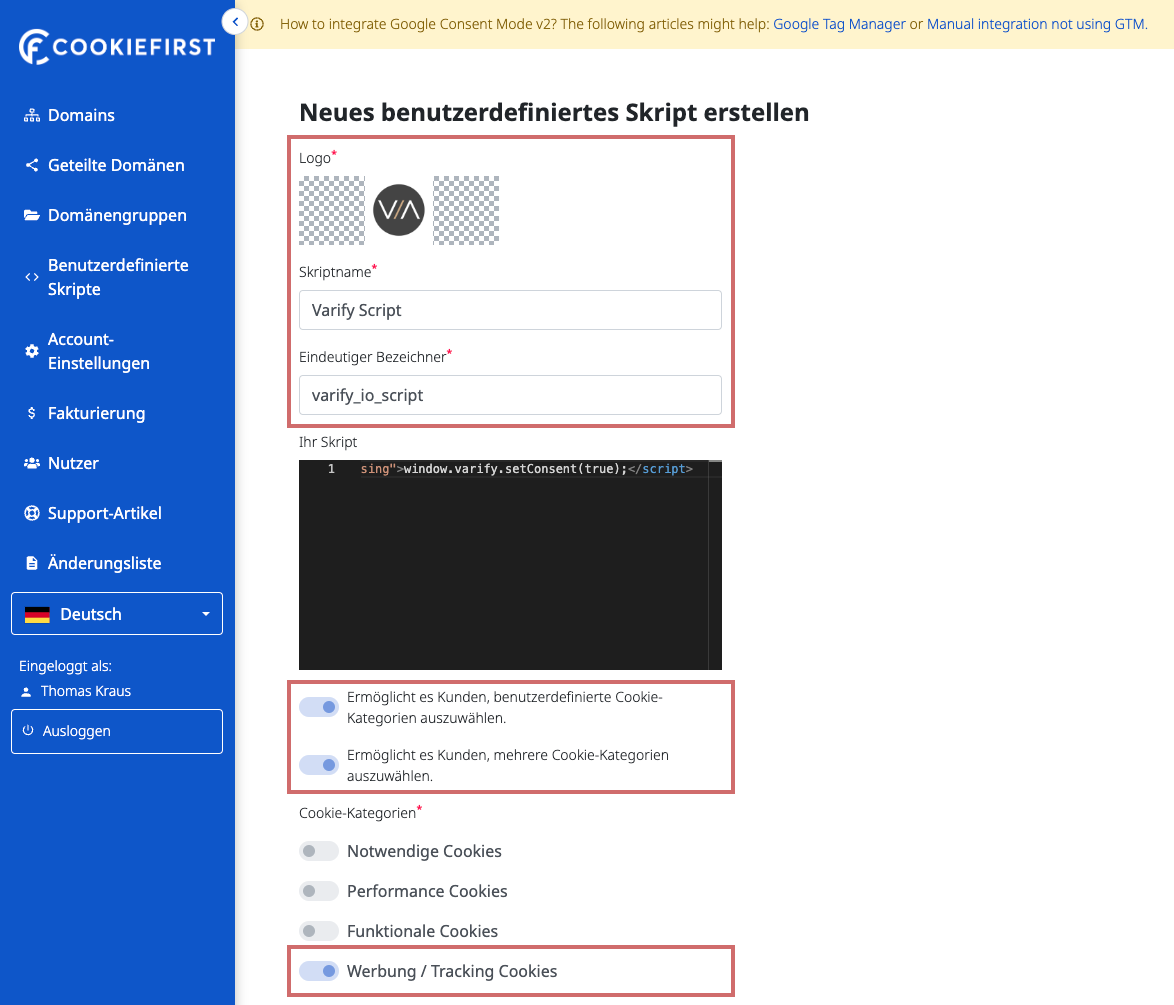
3. Füge den nachfolgenden HTML-Code in das Feld “Ihr Skript” ein.
<script type="text/plain" data-cookiefirst-category="advertising">window.varify.setConsent(true);</script>
4. Speichere das benutzerdefinierte Skript ab.
5. Gehe nun unter “Domains” auf die “Einstellungen deiner Domain und klicke dann auf “Skripte”
6. Wähle “Dienst hinzufügen” und suche das eben erstellte Varify Script.
7. Wähle als Integrationsmethode “Laden mit Banner” aus
8. Aktiviere den Schalter “Aktiviert” und speichere die Änderung ab.
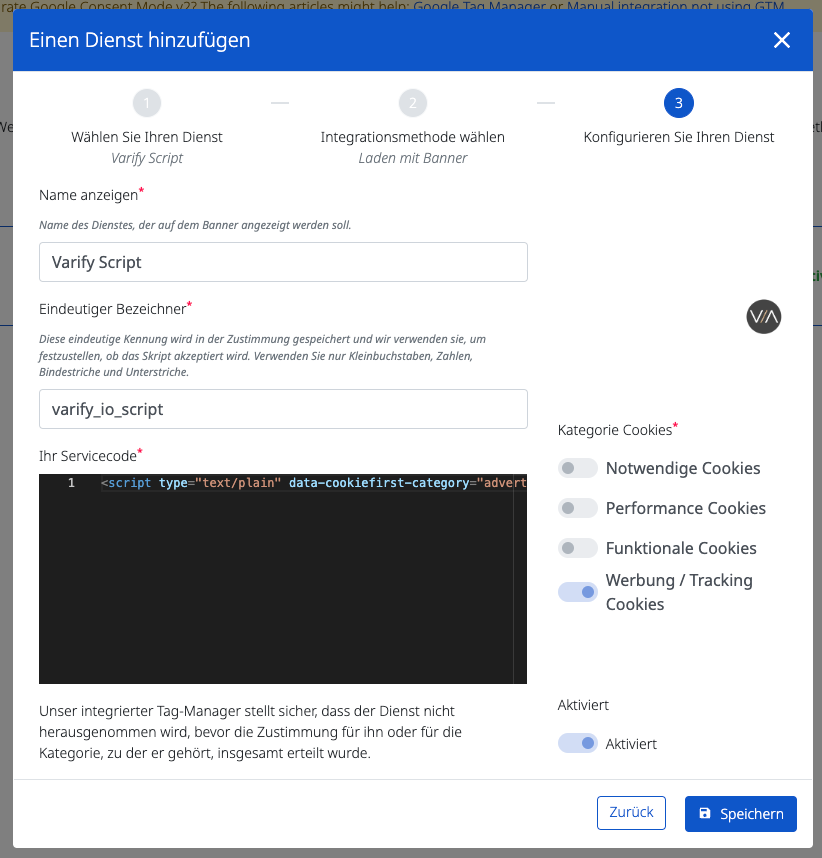
Borlabs Cookies
Coming soon…
Erste Schritte
Tracking & Auswertung
- Tracking mit Varify.io
- GA4 Auswertung in Varify.io
- Reports segmentieren und filtern
- Audiencebasierte Auswertung in GA4
- Segmentbasierte Auswertung in GA 4
- Matomo – Ergebnisauswertung
- etracker Auswertung
- Signifikanz berechnen
- Benutzerdefinierte Klick Events
- Custom Events in explorativen Reports auswerten
- GA4 – Cross-Domain Tracking
- Tracking mit Varify.io
- GA4 Auswertung in Varify.io
- Reports segmentieren und filtern
- Audiencebasierte Auswertung in GA4
- Segmentbasierte Auswertung in GA 4
- Matomo – Ergebnisauswertung
- etracker Auswertung
- Signifikanz berechnen
- Benutzerdefinierte Klick Events
- Custom Events in explorativen Reports auswerten
- GA4 – Cross-Domain Tracking
Web Analytics Integrationen
Weitere Integrationen
Experiment erstellen
Experten Funktionen
Visueller Editor
- Campaign Booster: Arrow Up
- Campaign Booster: Exit Intent Layer
- Campaign Booster: Information Bar
- Campaign Booster: Notification
- Campaign Booster: USP Bar
- Add Link Target
- Browse Mode
- Custom Selector Picker
- Edit Content
- Edit Text
- Elemente verschieben
- Hide Element
- Keyword Insertion
- Redirect & Split URL Testing
- Remove Element
- Replace Image
- Responsive Device Switcher
- Style & Layout Änderungen
- Campaign Booster: Arrow Up
- Campaign Booster: Exit Intent Layer
- Campaign Booster: Information Bar
- Campaign Booster: Notification
- Campaign Booster: USP Bar
- Add Link Target
- Browse Mode
- Custom Selector Picker
- Edit Content
- Edit Text
- Elemente verschieben
- Hide Element
- Keyword Insertion
- Redirect & Split URL Testing
- Remove Element
- Replace Image
- Responsive Device Switcher
- Style & Layout Änderungen